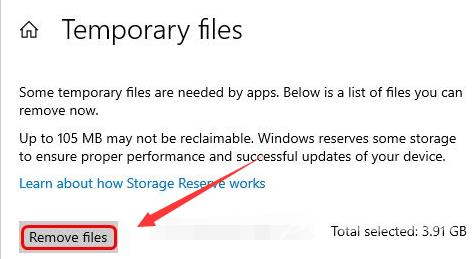Win10系统中的回收站无法清空,该怎么手动将回收站文件进行删除清理呢,那么Win10如何手动删除回收站文件,下面小编就给大家详细介绍一下Win10手动删除回收站文件的方法,有需要的
Win10系统中的回收站无法清空,该怎么手动将回收站文件进行删除清理呢,那么Win10如何手动删除回收站文件,下面小编就给大家详细介绍一下Win10手动删除回收站文件的方法,有需要的小伙伴可以来看一看。
删除方法:
1、"win+i"快捷键进入"设置"界面,点击其中的"system"系统选项。
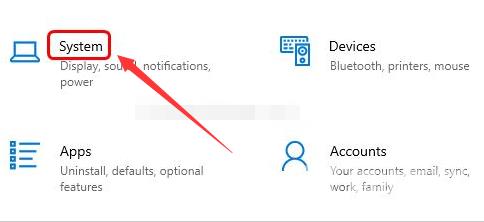
2、在打开的窗口界面中,点击左侧栏中的"storage"存储选项
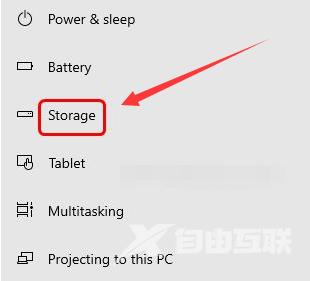
3、然后点击右侧中的"temporary files"临时文件选项。
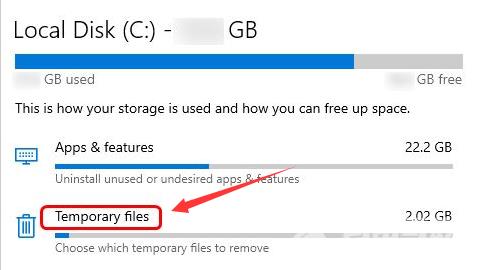
4、最后点击左下角的"remove files"删除文件按钮就可以了。